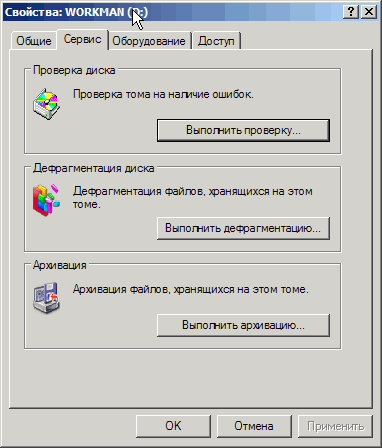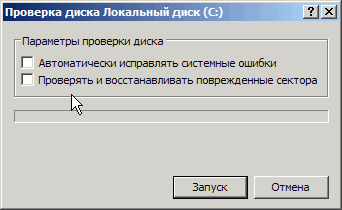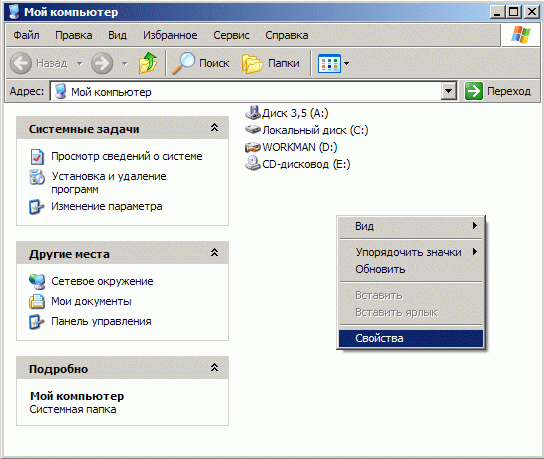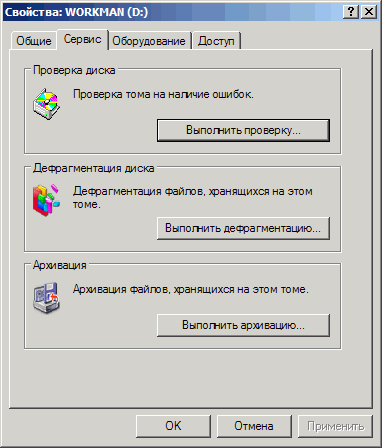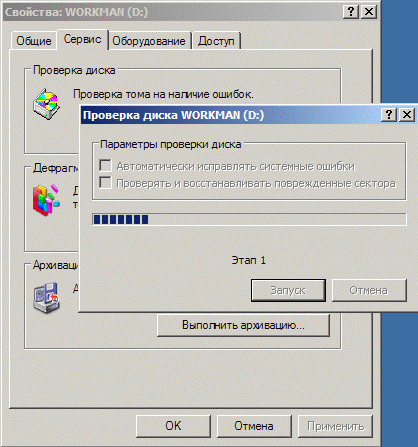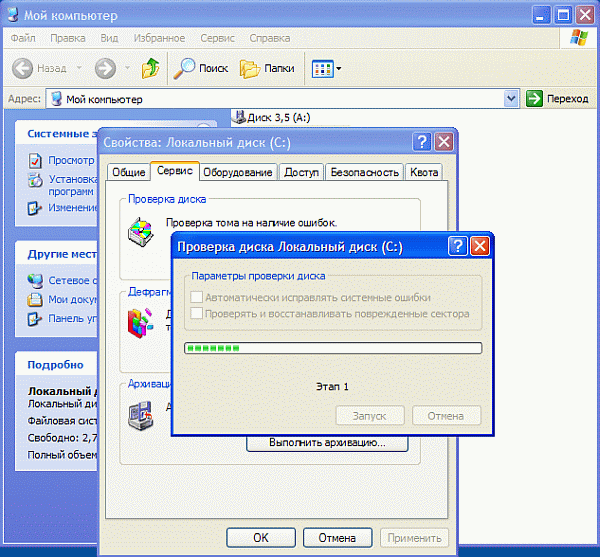Главное меню
Вы здесь
1. Обнаружение и исправление ошибок жестких дисков
Обнаружение и исправление ошибок жестких дисков функциональные возможности и производительность компьютеров в значительной степени определяются жесткими дисками. При этом скорость их работы зависит не только от технических параметров, но и от режимов работы и организации данных. Эксплуатация жестких дисков нередко осложняется как сбоями в работе электроники, так и механических частей, а также файловой системы. Следствием этого могут служить частые сбои в работе компьютера, крах всей системы в целом и потеря ценной информации. В связи с этим все современные операционные системы включают в себя специальные программные средства, способные бороться с различного рода проблемами. Ошибки, которые могут возникнуть в процессе эксплуатации жестких дисков, на которых хранятся программы и данные, используемые в работе компьютеров, можно разделить на две группы — аппаратные повреждения самого устройства или его окружения и программные сбои в файловой системе. Следует отметить, что необходимо бороться и с теми и с другими: уметь их обнаруживать и ликвидировать. Следует уточнить, что сбои нередко бывают взаимосвязанными. Например, механические повреждения часто влекут серьезные ошибки в файловой системе и тем самым осложняют восстановление информации. Потеря информации — это неизбежное следствие небрежного отношения к жесткому диску. Не стоит забывать, что информация часто представляет большую ценность и ее утрата может повлечь большие финансовые потери. Иногда восстановление информации с неработоспособного диска возможно. Существуют специальные сервис-центры и организации, предоставляющие подобные услуги, однако в этом случае речь идет о затратах в сотни, а, возможно, даже в тысячи долларов. При должном отношении к этой проблеме многих потерь можно избежать. В качестве примера можно рассмотреть появление поврежденных и потерянных участков — так называемых, bad-кластеров и lost-кластеров. Такие участки замедляют работу жестких дисков, уменьшают полезную емкость и снижают надежность хранения информации. Bad-кластеры являются одними из наиболее распространенных механических повреждений. Они могут появиться в результате воздействий на жесткий диск (вибрации, удары и т. п.). Нередко псевдоповрежденные кластеры могут возникнуть в результате работы некоторых вирусов. Причиной появления lost-кластеров, как правило, являются ошибки, связанные с некорректным открытием и закрытием файлов. Это может быть вызвано ошибками и сбоями в аппаратуре, в программах и операционной системе (а в сложных системах ошибки всегда существуют), некорректным выходом из программ, выключением питания без закрытия операционной системы и т. п. Иногда от bad-кластеров можно избавиться форматированием жесткого диска (логического диска), или же с помощью специальных утилит от производителя. Однако в любом случае необходимо "пометить" bad-кластеры специальными программными средствами. Как следствие данной процедуры сбойные области просто не будут использоваться, т. к. информация записывается лишь на работоспособные участки. Борьба с lost-кластерами и другими сбоями в файловой системе также осуществляется с помощью специальных программ. Примером такой программы может служить Проверка диска (ScanDisk), входящей, например, в систему Windows 95/98. Рис. 2.1. Последовательность запуска программы Проверка диска (ScanDisk) Запуск программы Проверка диска (ScanDisk) в системе Windows 95 иллюстрирует последовательность рисунков (рис. 2.1, 2.2), представляющих фрагменты изображений на экране дисплея. Рис. 2.2. Диалоговое окно программы Проверка диска (ScanDisk) Целесообразно иногда выполнять проверку не только в режиме Стандартная, но и Полная, что позволяет протестировать всю доступную область логического диска. Это дает возможность проводить более полную проверку и исключать использование сбойных участков жесткого диска, которые не выявляются в процессе тестирования в режиме Стандартная. Для обеспечения контроля следует избегать выполнения проверки в режиме Исправлять ошибки автоматически. Имеются соответствующие программы проверки дисков на наличие ошибок с последующим их исправлением и для операционных систем Windows NT и Windows 2000. Вызов встроенной программы проверки дисков в этих системах осуществляется следующим образом: 1. Открыть папку My Computer (Мой компьютер). 2. На значке диска, который подлежит проверке, щелкнуть правой кнопкой мыши. В появившемся контекстном меню выбрать пункт Properties (Свойства) (рис. 2.3). 3. В появившемся окне Properties (Свойства) перейти к вкладке Tools (Сервис) (рис. 2.4). 4. Для проверки диска нажать на кнопку Check Now (Выполнить проверку). 5. В появившемся окне нажать на кнопку Start (Запуск). При необходимости можно указать программе, что следует проверить поверхность диска (Scan for and attempt recovery of bad sectors). Рис. 2.3. Вызов пункта Properties из контекстного меню Работа проверки дисков представлена на рис. 2.5. Во время проверки диска рекомендуется закрыть все программы. В том случае, если какой-то процесс в системе использует сканируемый логический диск, операционная система предложит перенести проверку диска на время следующей загрузки. В этом случае необходимо просто перезагрузиться. Следует отметить, что во время процесса сканирования никакая другая программа не сможет получить полноценный доступ к логическому диску. Если на логическом диске установлена файловая система NTFS (NT File System), Windows автоматически помечает bad-"Knacrepbi, а также проводит некоторые дополнительные проверки (индексы, дескрипторы безопасности и т. п.). Рис. 2.4. Вызов программы проверки диска Рис. 2.5. Работа программы проверки диска Cуществует возможность вызвать программу сканирования диска из командной строки. В этом случае надо вызвать программу chkdsk и в качестве параметра указать имя логического диска, подвергаемого проверке. При необходимости исправления ошибок в командную строку следует добавить КЛЮЧ /f. Пример работы программы chkdsk на логическом диске с файловой системой FAT32 (File Allocation Table): D:\>chkdsk c: /f The type of the file system is FAT32. Volume WIN98 created 01.05.2002 22:38 Volume Serial Number is 3CDO-4119 Windows is verifying files and folders... File and folder verification is complete. Windows has checked the file system and found no problem. 1 566 961 664 bytes total disk space. 5 941 248 bytes in 132 hidden files. 1 265 664 bytes in 794 folders. 781 403 136 bytes in 11 059 files. 778 348 544 bytes available on disk. 1 024 bytes in each allocation unit. 1 530 236 total allocation units on disk. 760 106 allocation units available on disk. Пример работы программы chkdsk на логическом диске с файловой системой NTFS: D:\>chkdsk m: /f The type of the file system is NTFS. Volume label is MY-NTFS. CHKDSK is verifying files (stage 1 of 3)... File verification completed. CHKDSK is verifying indexes (stage 2 of 3)... Index verification completed. CHKDSK is verifying security descriptors ^stage 3 of 3)... Security descriptor verification completed. 25019880 KB in 49120 files.14156 KB in 3624 indexes. 0 KB in bad sectors. 126463 KB in use by the system. 65536 KB occupied by the log file. 1571660 KB available on disk. 2048 bytes in each allocation unit. 13366079 total allocation units on disk. 785830 allocation units available on disk. Следует отметить, что все указанные средства существуют и в операционной системе Windows XP. Проверка диска осуществляется по аналогичной схеме, как и для систем Windows NT/2000 (рис. 2.6). Рис. 2.6. Вызов и работа программы проверки диска в ОС Windows XP |